CAD快速看图怎么用?
设·集合小编 发布时间:2023-03-13 15:17:06 803次最后更新:2024-03-08 11:08:31
在我们日常工作中使用“CAD软件”会遇到各种各样的问题,不管是新手还是高手都会遇到自己不知道的问题,比如“CAD快速看图怎么用?”,下面小编就讲解一下怎么解决该问题吧,此教程共分为6个步骤,小编用的是联想天逸台式电脑,电脑操作系统版本以Win10为例,希望能帮助到各位小伙伴!
工具/软件
电脑型号:联想(Lenovo)天逸510S
操作系统:Windows10
软件名称:浏览器、CAD看图
步骤/教程
1、首先我们点击网页,搜索“在线工具”,进入网站,点击网站顶部的“在线转换”,选择“在线查看”功能按钮。
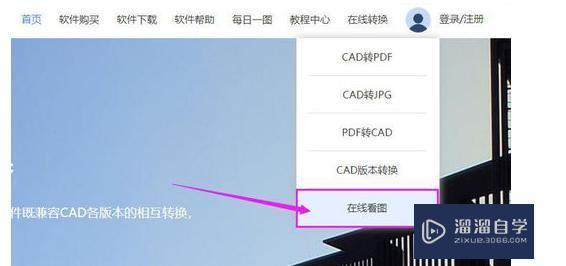
2、然后我们在弹出来的窗口中,点击“打开文件”,添加文件。

3、之后我们点击右边的功能按钮,我们将首先放大图纸并试一试。单击“放大”按钮放大图形。

4、然后我们点击右边的“图层”按钮,点击图层关闭图层,再次点击图层进行显示。

5、如果要测量绘图距离,我们返回左侧操作栏并单击“测量”按钮。

6、使用鼠标点击要测量的区域,可以直接测量距离。

- 上一篇:CAD图的文字打印不出来怎么回事?
- 下一篇:CAD倒角怎么画?
相关文章
广告位


评论列表